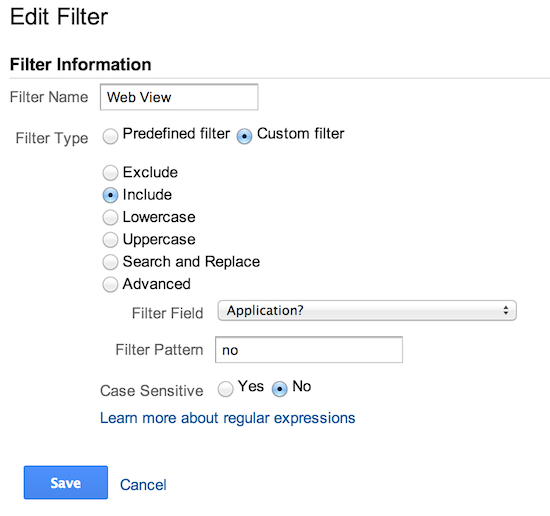Khi tạo ứng dụng web, hãy sử dụng các sự kiện screen_view để đo lường các lượt xem màn hình cụ thể trong Google Analytics. Thao tác này cung cấp chức năng tương tự như sự kiện Firebase screen_view trên ứng dụng Android hoặc iOS gốc hoặc sự kiện lượt xem trang trên trang web chuẩn.
Triển khai
Để gửi chế độ xem màn hình đến Google Analytics, hãy sử dụng lệnh event như sau:
gtag('event', 'screen_view', {<screen_view_parameters>});
trong đó <screen_view_parameters> là một hoặc nhiều cặp thông số-giá trị. Bắt buộc phải có hai tham số: screen_name và app_name. Phân cách từng cặp bằng dấu phẩy. Ví dụ: lệnh này sẽ gửi sự kiện screen_view cho một ứng dụng tên là "my dung" với screen_name là "Home".
gtag('event', 'screen_view', {
'app_name': 'myAppName',
'screen_name' : 'Home'
});
Thông số về lượt xem màn hình
| Tên trường | Loại dữ liệu | Bắt buộc | Nội dung mô tả |
|---|---|---|---|
screen_name |
string |
Có | Tên màn hình. |
app_name |
string |
Có | Tên ứng dụng. |
app_id |
string |
Không | ID của ứng dụng. |
app_version |
string |
Không | Phiên bản ứng dụng. |
app_installer_id |
string |
Không | Mã của trình cài đặt ứng dụng. |
Tìm hiểu về sự khác biệt giữa chế độ xem trên web và ứng dụng trong Google Analytics.
Ví dụ
Do thông số app_name phải được gửi cùng với tất cả các sự kiện ứng dụng, nên thông thường, bạn nên thêm thông số này dưới dạng một phần của lệnh config.
gtag('config', 'GA_MEASUREMENT_ID', { 'app_name': 'myAppName' });
// The app_name field is now set for the property, so
// screen_view events don't need to include it.
gtag('event', 'screen_view', { 'screen_name': 'Home'});
Sử dụng bộ lọc cho chế độ xem chỉ dành cho ứng dụng hoặc chỉ web
Nếu bạn gửi dữ liệu web và ứng dụng đến cùng một thuộc tính (GA_MEASUREMENT_ID),
Google Analytics sẽ hiển thị cả hai tập dữ liệu trong các chế độ xem cho
thuộc tính đó. Điều này cho phép chế độ xem kết hợp giữa ứng dụng và web.
Nếu muốn gửi dữ liệu web và ứng dụng cho cùng một tài sản, nhưng muốn xem riêng dữ liệu web và ứng dụng, bạn có thể tạo Bộ lọc. Ví dụ: bạn có thể có chế độ xem kết hợp (mặc định), chế độ xem web và chế độ xem ứng dụng.
Bộ lọc chế độ xem ứng dụng
Tạo Bộ lọc tuỳ chỉnh để chỉ bao gồm dữ liệu ứng dụng bằng cách đặt Application? thành yes.
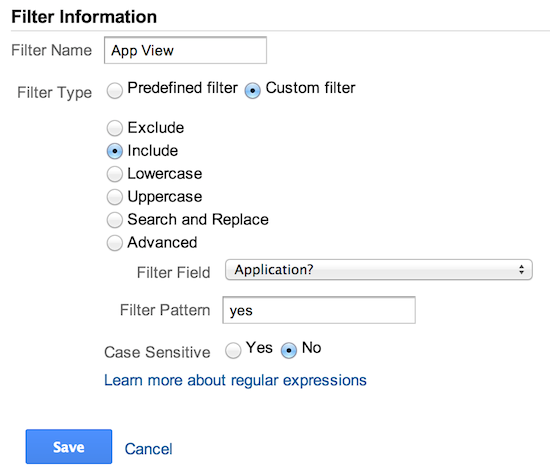
Bộ lọc chế độ xem trên web
Tạo Bộ lọc tuỳ chỉnh để chỉ bao gồm dữ liệu web bằng cách đặt Application? thành no.